В интернете много сервисов, которые позволяют скачивать видео из разных социальных сетей. В этой статье я хотел бы поделиться способом скачивания видео, с помощью встроенного в браузер инструмента для разработчиков.
Этот способ можно применять не только для социальных сетей, но и для других сайтов, где есть видео. Разберём пример скачивания видео из социальной сети вконтакте и популярного видеохостинга youtube.
Скачать видео из Вконтакте
- Запустите интересующее вас видео и нажав по нему правой кнопкой мыши копируем ссылку
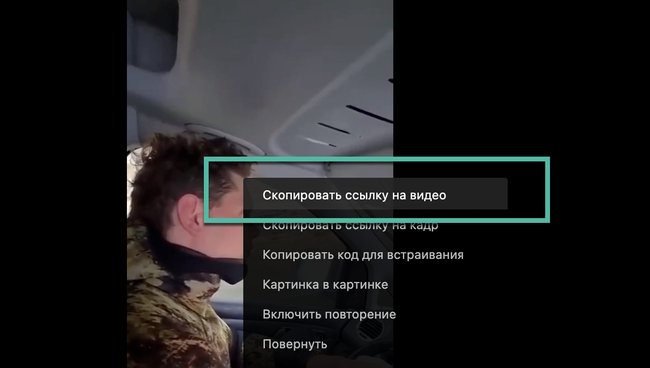
- В новой вкладке вставьте ссылку, но перед «vk.» добавьте «m.» и нажмите Enter.

- Откроется мобильная версия сайта. На ней откройте инструменты разработчика сочетанием клавиш Ctrl+Shift+J для Windows или Cmd+Option+I для macOS. Также можно нажав правой кнопкой выбрать из меню просмотреть код (для браузера google chrome). Перейдите во вкладку Network и выберите Media.
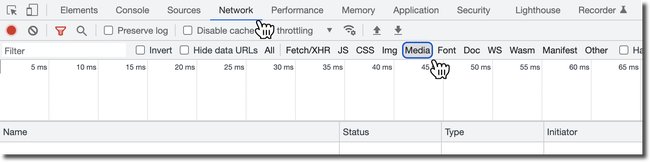
- Запустите проигрывание видео и сделайте паузу.
- В инструментах разработчика появится строка с типом файла mp4. Нажмите правой кнопкой по файлу и выберите Открыть в новой вкладке (Open in new tab).
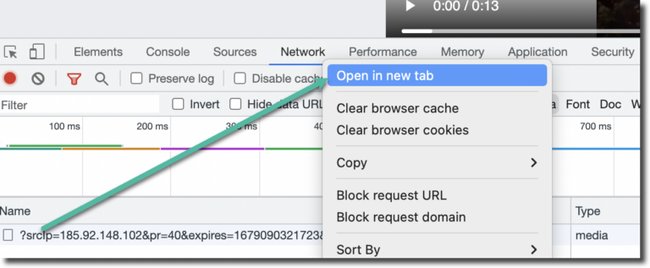
- В результате либо сразу запустится загрузка, либо видео воспроизведется в новой вкладке, где и будет доступно для скачивания.
Как скачать видео из youtube
К сожалению, ютуб не позволяет так легко скачать видео с его сервиса. Они сделали плеер, который разбивает видео на множество маленьких файлов, открытие которых ни к чему не приводит. Но не всё так печально и скачать видео всё-таки можно.
Открываем видео в нужном качестве. После открываем инструмент разработчика (Ctrl+Shift+J для Windows или Cmd+Option+I для macOS). Выбираем Network и запускаем видео. В появившихся файлах нам нужны те, которые начинаются на videoplayback?expire=
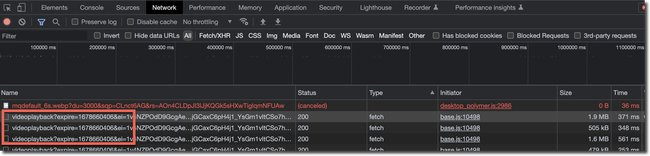
Какие-то файлы с этим именем относятся к видео файлу, а какие-то к звуку. Видео и звук придётся скачивать отдельно. Чтобы узнать к какому типу относиться файл, нужно нажать на него и в пункте content-type будет прописан его тип:
- video/mp4 — означает видео файл
- audio/webm — означает аудио файл
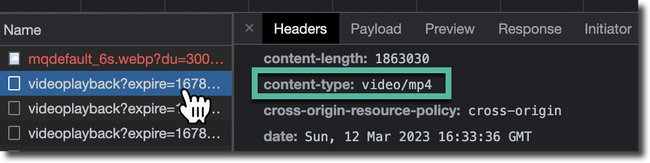
Нажмите правой кнопкой по файлу и выберите Open in new tab. Откроется файл в новой вкладке, там будет окошко с видео, но самого видео нет. Для загрузки видео нам нужно немного отредактировать адрес, который находится в адресной строке. Для этого копируем его и вставляем в какой-нибудь редактор.
![]() Я рекомендую использовать Sublime Text или Notepad++, но можно отредактировать и в обычном текстовом редакторе. Нас интересует фрагмент кода, где находится значение range=.
Я рекомендую использовать Sublime Text или Notepad++, но можно отредактировать и в обычном текстовом редакторе. Нас интересует фрагмент кода, где находится значение range=.
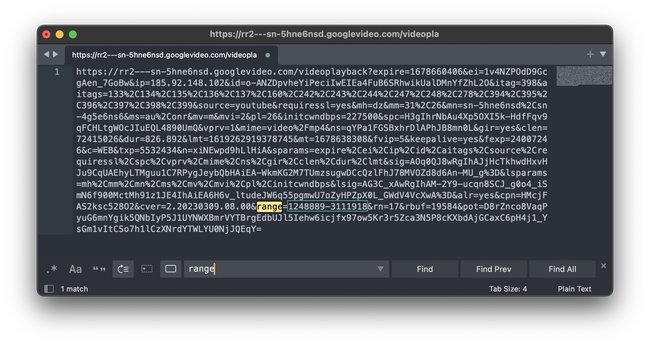 Это значение имеет набор цифр до символа &, эти цифры нужно заменить на 0-99999999999999999. После изменения вставляем изменённую сылку в браузер и нажимаем enter. В окне отобразится полное видео, которое мы можем скачать, нажав по нему правой кнопкой мыши и выбрав Сохранить видео как.
Это значение имеет набор цифр до символа &, эти цифры нужно заменить на 0-99999999999999999. После изменения вставляем изменённую сылку в браузер и нажимаем enter. В окне отобразится полное видео, которое мы можем скачать, нажав по нему правой кнопкой мыши и выбрав Сохранить видео как.
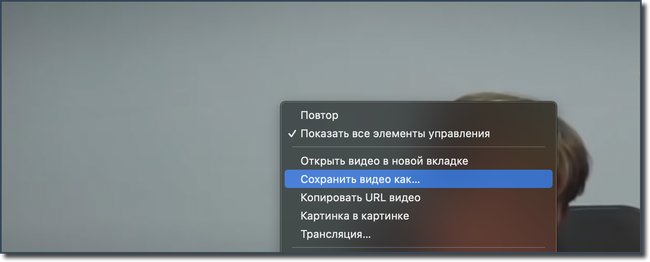
Таким же образом можно скачать озвучку к этому видео, просто выберите звуковой файл и выполните действия, как и с видео файлом.
Если не удается скачать видео таким способом, то вот несколько сервисов через которые это сделать:





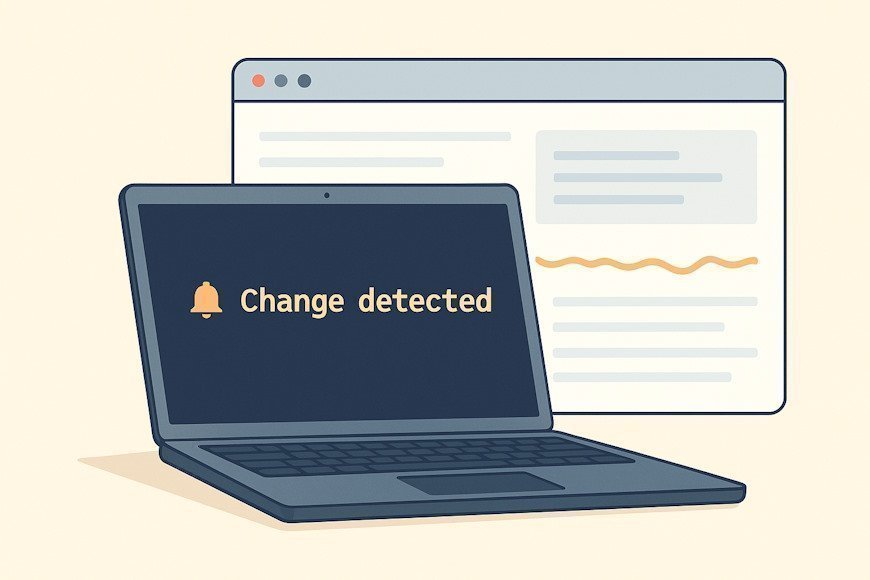
Пока нет комментариев. Будьте первым!